怎么用PS给文字添加褶皱效果?
PS是一款功能强大的图片编辑软件,经常能在生活中看到有些褶皱图片上的文字也有褶皱效果,但是很多人都不知道怎么给文字添加褶皱效果。接下来小编就给大家介绍一下具体的操作步骤。
具体如下:
1. 首先第一步打开电脑中的【PS】软件,依次点击【文件-打开】选项,打开带有褶皱的素材图片。
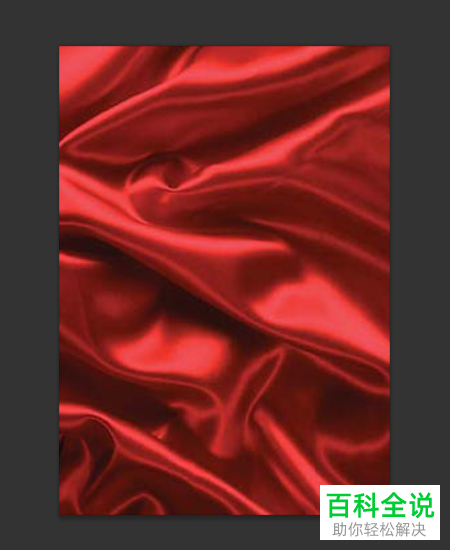
2. 第二步根据下图所示,点击上方【滤镜】选项,在弹出的菜单栏中依次点击【模糊-高斯模糊】,并将半径设置为【2.0】像素。
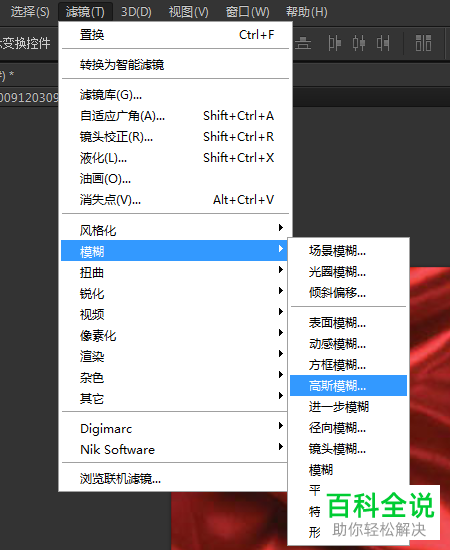
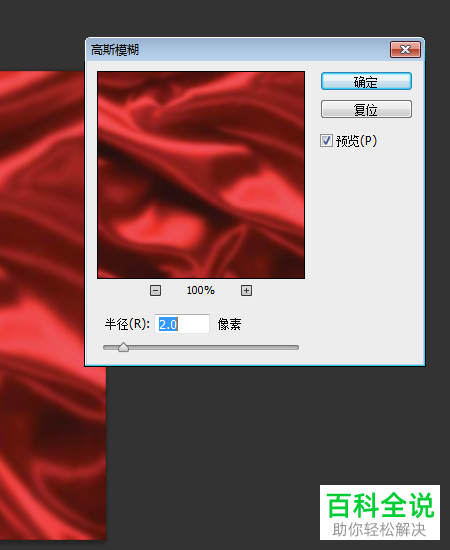
3. 第三步根据下图所示,点击上方【文件-存储为】选项,在弹出的窗口中将图片后缀名修改为【.psd】,然后保存。
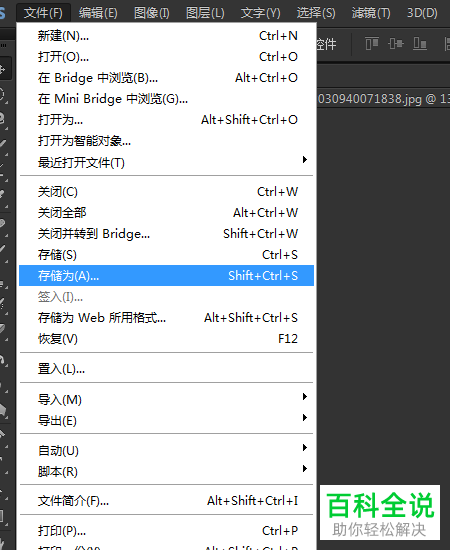
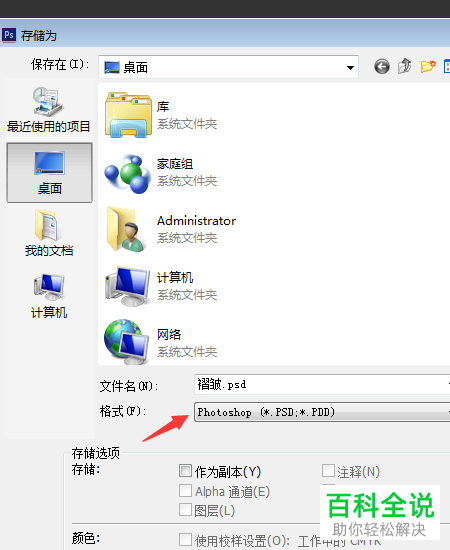
4. 第四步根据下图所示,导入需要添加褶皱效果的文字素材。
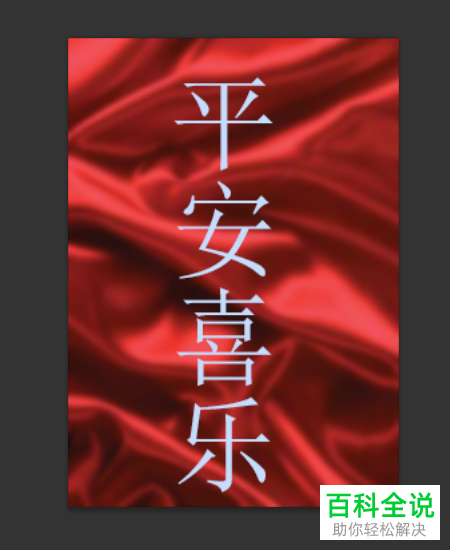
5. 第五步根据下图所示,点击上方【滤镜】选项,在弹出的菜单栏中依次点击【扭曲-置换】,在弹出的窗口中找到并点击刚刚保存的【.psd】文件,然后点击【打开】选项。
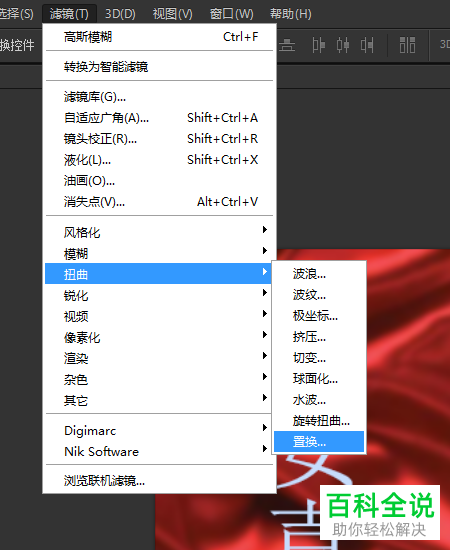
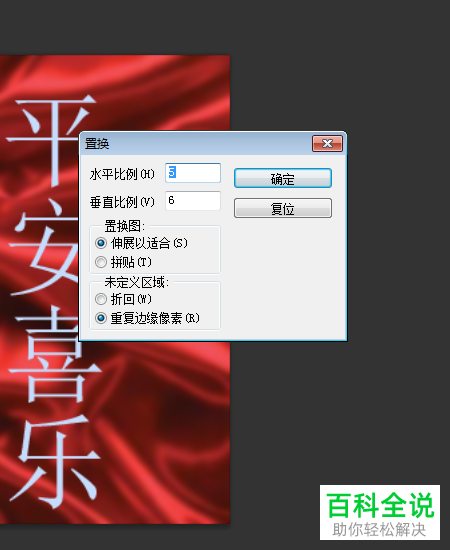
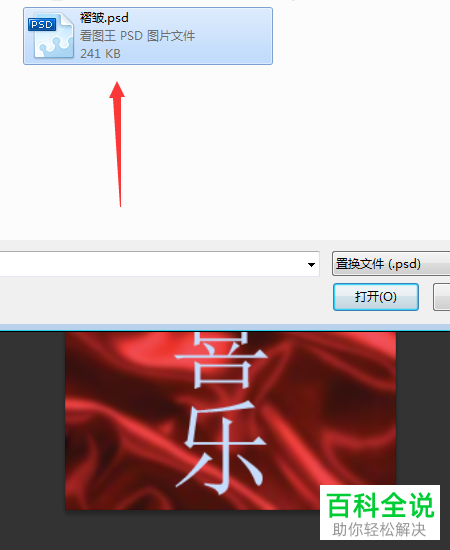
6. 第六步根据下图箭头所指,点击【混合选项】。在打开的【混合选项】窗口中,按住键盘上的【alt】键后调整图层颜色。

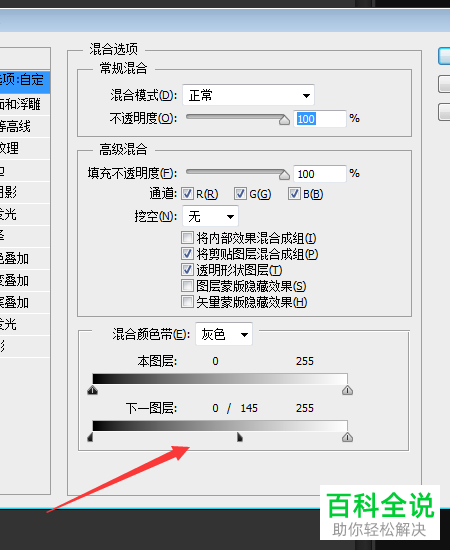
7. 最后根据下图所示,成功给文字添加上了褶皱效果。

以上就是怎么用PS给文字添加褶皱效果的方法。
赞 (0)

